excel拖动排列步骤如下:1.我在EXCEL中输入以下数字,如图:2.现在我要想复制“1”,则拖动单元格A1,但此该你会发现,在下拖动下方有个方框,如图:3.上步出现的情况便是以顺序的方式出现,但你只需要点动那个右下方的方框,选择“复制单元格”即可......
excel 中如何给图表添加误差线
Excel教程
2021-09-29 08:51:34
在excel中添加误差线的方法和添加趋势线的方法类似,我们今天就简单的给大家收下在excel中如何给图表添加误差线的操作步骤,方法很简单,大家看着下面的步骤就可以了。
1、同样我们打开一个带有excel图表的工作表,然后选中图表,单击“布局”选项卡下“分析”组中的“误差线”下拉按钮,在弹出的下拉面板中选择“其他误差线选项”,如图1所示。

图1
2、弹出“设置误差线格式”对话框,切换到“垂直误差线”选项卡,选中“正偏差”单选按钮,如图2所示。
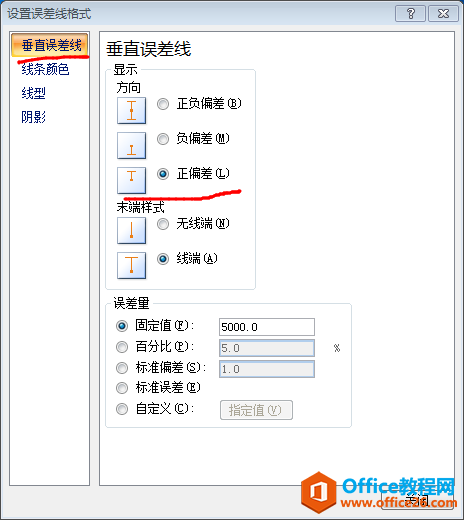
图2
3、切换到“线条颜色”选项卡,选中“实线”单选按钮,单击“颜色”下拉按钮,在弹出的颜色面板中选择“红色”选项,如图3所示。
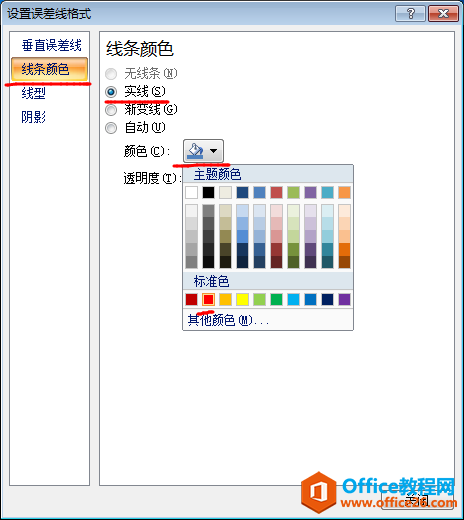
图3

图4
最后我们单击关闭按钮,退出设置误差线格式对话框,返回到excel工作表中,此时就可以看到刚才我们在excel中给图表添加的误差线了,我们还可以对误差线设置上不同的格式样式。
标签: excel图表添加误差线
相关文章
